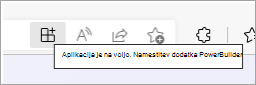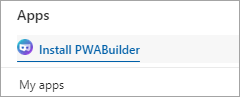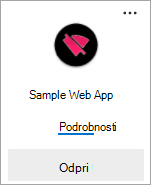S Microsoft Edge aplikacijo lahko namestite in upravljate aplikacije s priljubljenih spletnih mest v svoje naprave za hiter dostop. Na strani edge://apps si lahko ogledate nameščene aplikacije in upravljate dovoljenja za aplikacije. Nameščene aplikacije lahko razvrstite po datumu namestitve, nedavno uporabljeni in po abecedi. Vsaka od vaših aplikacij je prikazana s kartico, na kateri si lahko ogledate podrobnosti aplikacije in upravljate dejanja aplikacije, kot so pripenjanje, kontrolniki zasebnosti in odstranjevanje aplikacij.
Namestitev aplikacije v Microsoft Edge
-
Odprite Microsoft Edge.
-
Premaknite se do spletnega programa, ki ga želite namestiti
-
Če je spletna aplikacija aplikacija PWA, Microsoft Edge vas bo pozval, da lahko namestite aplikacijo.
-
Druga možnost je, da namestite katero koli spletno mesto tako, da v zgornjem kotu brskalnika izberete Nastavitve in drugo ... > Aplikacije > Namesti to spletno mesto kot aplikacijo.
Zaženite aplikacijo iz Microsoft Edge
-
Odprite Microsoft Edge.
-
Odprite edge://apps izberite kartico programa, ki ga želite odpreti.
Dovoli aplikaciji, da se samodejno zažene ob prijavi v napravo
-
Odprite Microsoft Edge in pojdite na edge://apps.
-
Na kartici programa, za katerega želite, da se zažene samodejno, ko se prijavite, izberite Podrobnosti.
-
Izberite Samodejni zagon ob prijavi v napravo.
Ustvarjanje bližnjice do programa
-
Odprite Microsoft Edge in pojdite na edge://apps.
-
Na kartici programa, ki ga želite pripeti, izberite Podrobnosti.
-
Izberite Pripni v opravilno vrstico/Pripni na začetni zaslon/Ustvari bližnjico na namizju v sistemu Windows.
-
Izberite Možnost »Ustvari bližnjico na namizju« v sistemu Linux.
-
Izberite Ustvari bližnjico v sistemu macOS.
Odstranjevanje aplikacije v Microsoft Edge
-
Odprite Microsoft Edge in pojdite na edge://apps.
-
Na kartici programa, ki ga želite odstraniti, izberite Podrobnosti.
-
Pomaknite se navzdol in izberite Odstrani.
-
Potrdite, ali želite izbrisati tudi podatke iz povezanega izvora, in izberite Odstrani.